Cómo hacer que los programas se inicien con Windows 10


Hay programas en tu PC que conviene que estén activos desde el arranque de Windows (OneDrive, Skype, f.lux, entre otros). Configurarlos para iniciarse automáticamente ahorra tiempo y evita tener que abrir cada aplicación manualmente.
Si detectas que algunos programas no arrancan con el sistema, prueba las siguientes opciones en el orden propuesto: van de lo más simple a lo más intrusivo.
1. Comprobar la lista de inicio de Windows
La forma más rápida de ver qué programas están configurados para iniciarse es el Administrador de tareas.
Pasos:
- Haz clic derecho en el botón Inicio y selecciona Administrador de tareas.
- Si el Administrador de tareas se abre en modo compacto, haz clic en “Más detalles”.
- Abre la pestaña Inicio.
- Busca la aplicación que no se inicia y observa la columna Estado.
- Si aparece como “Deshabilitado”, selecciónala y pulsa el botón Habilitar en la esquina inferior derecha.
- Reinicia el equipo y comprueba si la aplicación arranca correctamente.
Importante: Algunos programas pueden tardar unos segundos en iniciarse tras el inicio de sesión; espera antes de concluir que no funcionan.
2. Revisar la carpeta Startup
La carpeta de Inicio (Startup) contiene accesos directos que Windows ejecutará al iniciar sesión. Es relevante si quieres añadir manualmente una aplicación al arranque.
Cómo acceder:
- Pulsa Windows + R para abrir Ejecutar.
- Escribe shell:common startup y pulsa Aceptar para la carpeta que afecta a todos los usuarios.
- Para la carpeta del usuario actual, usa shell:startup.
- Si la aplicación no está, pega aquí un acceso directo al archivo EXE del programa.
Nota: No agregues todas tus aplicaciones a la carpeta Startup. Demasiados elementos ralentizan el arranque.
3. Ejecutar un escaneo DISM (y SFC)
Si sospechas que faltan archivos de sistema o están dañados, primero usa SFC (Comprobador de archivos del sistema) y, si eso no soluciona todo, ejecuta DISM para reparar la imagen de Windows.
- Abre el Símbolo del sistema como administrador (clic derecho en Inicio > Símbolo del sistema (Administrador) o Windows PowerShell (Administrador)).
- Ejecuta SFC:
sfc /scannow- Si SFC informa de problemas que no pudo reparar, ejecuta los comandos DISM en este orden:
DISM /Online /Cleanup-Image /CheckHealth
DISM /Online /Cleanup-Image /ScanHealth
DISM /Online /Cleanup-Image /RestoreHealth- Tras DISM, vuelve a ejecutar sfc /scannow para aplicar reparaciones.
Breve definición: DISM (Deployment Image Servicing and Management) repara la imagen de Windows; SFC verifica y repara archivos del sistema.
4. Usar el Programador de tareas para iniciar con privilegios
Algunas aplicaciones necesitan permisos de administrador para arrancar correctamente. Programador de tareas permite ejecutar un programa al inicio con privilegios elevados.
Pasos resumidos:
- Abre el Programador de tareas (Task Scheduler).
- Crea una tarea básica o tarea con más opciones.
- En la pestaña General, marca “Ejecutar con los privilegios más altos”.
- En Desencadenadores, añade “Al iniciar sesión” o “Al iniciar el equipo” según prefieras.
- En Acciones, apunta al ejecutable (.exe) de la aplicación.
- Guarda la tarea y prueba reiniciar el sistema.
Consejo: Si la aplicación requiere una unidad de red que no está disponible al inicio, añade un retraso pequeño en el desencadenador o comprueba que la unidad se monte antes.
5. Comprobar la configuración de la propia aplicación
Muchas apps incluyen una opción tipo “Iniciar con Windows” dentro de su configuración.
Ejemplo (OneDrive): abre OneDrive, haz clic en el icono Ayuda y Configuración y en la pestaña Configuración activa “Iniciar OneDrive automáticamente al iniciar sesión”.
Si no encuentras la opción, consulta la web del desarrollador o la documentación de la app.
6. Reinstalar la aplicación
Si otras apps se inician correctamente pero una en particular no, puede deberse a instalación corrupta.
Pasos:
- Desinstala la aplicación desde Configuración > Aplicaciones.
- Reinicia el equipo.
- Descarga la última versión desde la web oficial.
- Instala siguiendo las indicaciones y activa la opción de inicio si existe.
7. Editar el Registro de Windows (con precaución)
Si todo lo anterior falla, puedes añadir manualmente la ruta al ejecutable en el Registro para que Windows lo ejecute al iniciar sesión. Antes, crea un punto de restauración.
Crear un punto de restauración:
- Escribe “Crear punto de restauración” en el menú Inicio y abre Protección del sistema.
- Haz clic en Crear y sigue las instrucciones.
Editar el Registro:
- Abre el Editor del Registro como administrador (regedit).
- Navega hasta:
HKEY_LOCAL_MACHINE\Software\Microsoft\Windows\CurrentVersion\Run- En el panel derecho, clic derecho > Nuevo > Valor de cadena.
- Dale un nombre descriptivo (por ejemplo, MiAppInicio).
- Haz doble clic y en Datos de valor pega la ruta completa al ejecutable, por ejemplo C:\Program Files\MiApp\miapp.exe.
- Acepta y reinicia.
Advertencia: Editar el Registro puede causar problemas de estabilidad si se hace incorrectamente. Usa siempre un punto de restauración.
Comprobaciones rápidas y checklist
- ¿La app aparece en la pestaña Inicio del Administrador de tareas? Sí/No.
- ¿Existe un acceso directo en shell:startup? Sí/No.
- ¿Hay una opción interna “Iniciar con Windows” en la app? Sí/No.
- ¿SFC/DISM encuentran y reparan errores? Sí/No.
- ¿La app necesita permisos de administrador? Sí/No.
- ¿Funciona la app después de reinstalarla? Sí/No.
Cuándo estos métodos fallan y alternativas
- Si la app depende de servicios de red o hardware externo, el problema puede ser de dependencias: añade un retraso en el Programador de tareas o crea un script de inicio que espere a la red.
- Si una política de grupo o software de seguridad bloquea el inicio, revisa las políticas locales (gpedit.msc) o la consola del antivirus.
- En entornos corporativos, consulta al administrador de sistemas: puede haber directivas que impiden el inicio automático.
Playbook rápido para administradores y usuarios avanzados
- Reproducir el fallo en un usuario de prueba.
- Revisar el Administrador de tareas > Inicio.
- Comprobar el visor de sucesos (Event Viewer) para errores al iniciar la aplicación.
- Ejecutar SFC y DISM.
- Probar Programador de tareas con “Ejecutar con los privilegios más altos” y retraso si procede.
- Si persiste, reinstalar y, como último recurso, añadir entrada en el Registro.
- Documentar la solución y, si es necesario, crear una GPO para desplegar la configuración.
Cita de especialista: “Al diagnosticar inicio automático, es útil separar problemas de permisos, de dependencias (red/servicios) y de integridad del sistema; actúa de forma incremental.” — especialista en soporte técnico.
Diagrama de decisión
flowchart TD
A[Programa no inicia al arrancar] --> B{¿Aparece en 'Inicio'?}
B -- Sí --> C{¿Estado habilitado?}
C -- No --> D[Habilitar en Administrador de tareas]
C -- Sí --> E{¿Se necesita admin?}
E -- Sí --> F[Crear tarea en Programador con privilegios]
E -- No --> G{¿Hay error en Event Viewer?}
G -- Sí --> H[Reparar con SFC/DISM y reinstalar]
G -- No --> I[Agregar acceso directo a shell:startup]
B -- No --> J[Agregar acceso directo a carpeta Startup o Registro]
H --> K[Probar de nuevo]
D --> K
F --> K
I --> K
J --> K
K --> L{¿Funciona?}
L -- Sí --> M[Documentar y cerrar]
L -- No --> N[Contactar con soporte/administrador]Preguntas frecuentes
¿Puedo añadir cualquier programa a la carpeta Startup?
Sí, pero cada programa añadido incrementa el tiempo de arranque y el uso inicial de recursos. Añade sólo lo necesario.
¿Qué diferencia hay entre usar el Programador de tareas y el Registro?
El Programador de tareas permite ejecutar con privilegios elevados, programar retrasos y condiciones. Añadir la entrada en el Registro es más simple pero no gestiona privilegios ni dependencias.
¿Es seguro editar el Registro para forzar el inicio?
Es seguro si sabes lo que haces y tienes un punto de restauración. Evita cambiar claves desconocidas.
Resumen
- Empieza siempre por el Administrador de tareas y la carpeta Startup.
- Usa SFC y DISM para reparar archivos del sistema antes de medidas más invasivas.
- Programador de tareas es la mejor opción para apps que requieren permisos elevados.
- Reinstala la app si parece estar corrupta y, como último recurso, añade una entrada en el Registro.
Importante: Mantén solo las aplicaciones necesarias en el inicio para evitar que Windows tarde mucho en arrancar.
Краткий глоссарий:
- SFC: Comprobador de archivos del sistema.
- DISM: Herramienta para reparar la imagen de Windows.
- shell:startup: Carpeta de arranque del usuario actual.
¡Listo! Sigue el playbook y la checklist para restablecer el inicio automático de tus programas.
Materiales similares
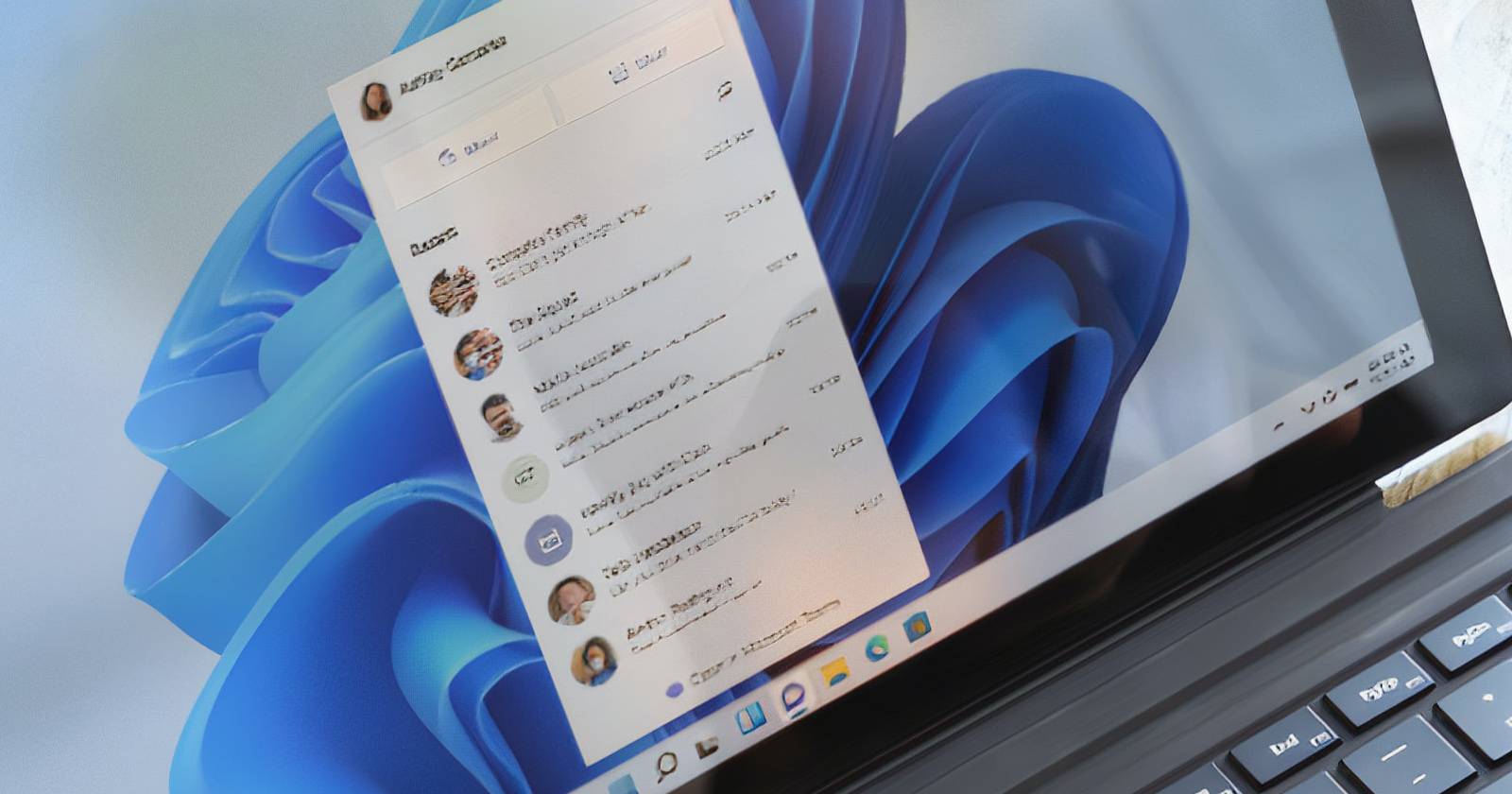
Solución al error 500 de Microsoft Teams

Elegir bróker online fiable en 6 pasos
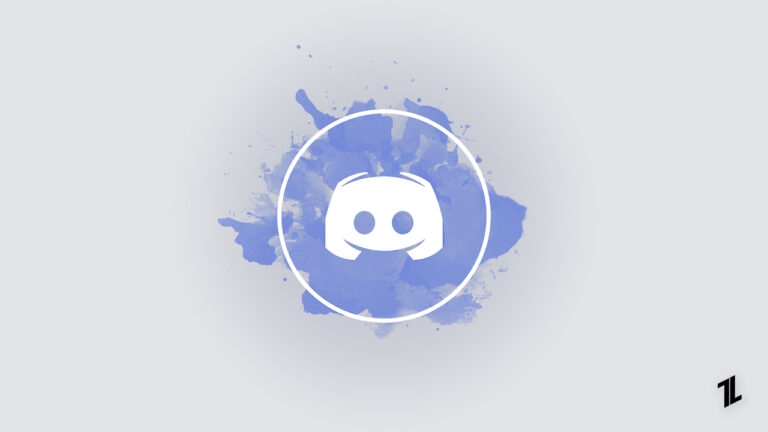
Cambiar el color del texto en Discord
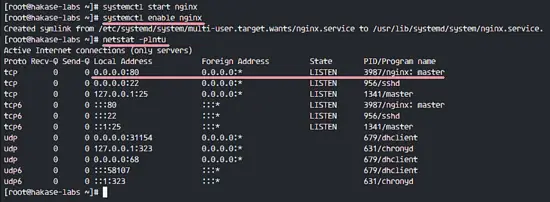
Instalar Moodle 3.2 en CentOS 7 con Nginx

Programas al inicio en Windows 10 — solución rápida
